Testiranje flash pogona za performanse

- 2666
- 25
- Johnny Ankunding
Brzo sve veća popularnost čvrstih pogona potaknula je ogromnu količinu robe, lažiranja i izravnog smeća. Dakle, kupivši još jedan jeftini flash pogon, riskirate da izgubite važne podatke koji su zabilježeni na njemu. Da bismo spriječili takvu situaciju, potrebno je biti u mogućnosti dijagnosticirati uređaj, pa ćemo u ovom članku smisliti kako provjeriti flash pogon za performanse.

Kako bi se spriječile probleme u radu flash pogona, potrebno je dijagnosticirati.
Uvod
U najopćenitijem slučaju, "cool" USB pogona je uobičajeno za mjerenje volumenom, ovaj pristup odražava jedan redak istine, ali ne može se nazvati potpunim. Pored stvarnog volumena, koji se, slučajno, može pokazati da je daleko od deklariranog, flash pogon ima i druge parametre koje ćemo naučiti razlikovati i mjeriti svaki. Ovo je brzina čitanja, brzina snimanja, oštećeni sektori i mnoge vrste različitih pogrešaka.
U ovom ćemo članku razmotriti nekoliko specijaliziranih i programa, ali prije svega pokušat ćemo koristiti Funkcionalnost ugrađenih u Windows. Neće nam pomoći da pronađemo sve odgovore na naša pitanja, ali provjeriti disk za pogreške i ispraviti ih sasvim je moguće. Krenimo.
Koristimo funkcionalnost sustava Windows
Pod tim naslovom shvatit ćemo kako provjeriti USB flash pogon za slomljene sektore pomoću Windows mogućnosti. Prije svega, svoj uređaj ubacujemo u gnijezdo računala ili prijenosnog računala i ulazimo u "moje računalo" da vidimo koje je slovo utvrđeno, na primjer, ovo je slovo "h", sjetite se ovog trenutka, pismo će Dođite mi dobro. Malo u nastavku naznačit ću tim gdje će se ovo pismo pojaviti, morat ćete ga zamijeniti svojim.
Koji će biti naši postupci? Moramo dati naredbi sustav tako da provjerava naš USB za oštećene sektore i, ako je moguće, obnavlja ih. To možemo učiniti odmah iz prozora "Izvršite" ili nakon unosa naredbenog retka.
Koristit ćemo naredbu CHKDSK, što znači provjeriti disk.
Prvi put. Kliknite kombinaciju tipki "Win+R", nalazimo se u prozoru "Izvršenje", tamo unesite naredbu "chkdsk h:/f/r". Pismo "F" odgovorno je za oštećenje datotečnog sustava i "r" - za sektore.
Druga metoda. Na isti način idemo na "izvršavanje", samo unesite naredbu "cmd", dovest će nas do naredbenog retka. Preporučuje se koristiti ovu konkretnu metodu, a zatim možemo pratiti izvještaj i razumjeti to s našim sektorima i datotečnim sustavom. Vozimo isti tim u naredbeni redak i čekamo rezultat.

U principu, ovo je sve sposobno za udovice, tada ćemo koristiti specijalizirane programe.

Provjerite bljeskalicu
Prvi program za provjeru flash pogona je provjeriti bljeskalicu. Nije najprikladniji program za korištenje, u početku neke funkcije mogu biti nesvjesne, ali sve treba razjasniti s pruženim uputama.
Dakle, očito moramo preuzeti program. Arhiva je već na našoj radnoj površini, raspakiramo je. Prijenosni uslužni program, instalacija nije potrebna.
Prije svega, sve potrebne datoteke kopiramo u drugi medij, jer ćemo na kraju morati formatirati flash pogon.
Nakon pokretanja bljeskalice, vidjet ćemo prozor podijeljen u sektore s različitim postavkama, u nastavku na snimke zaslona naznačit će kako postaviti ove postavke za provjeru jednog od parametara pogona.
Prvo odaberite naš uređaj u stupcu "uređaj", sve potrebne informacije nakon provjere pojavit će se u odgovarajućem polju. Nakon postavljanja svih radio -diggera u istom stanju kao i na snimkama zaslona, morate kliknuti "Start!"I potvrdite svoju odluku. Veliko polje s desne strane pokazat će nam o stanju memorijskih ćelija, možete odrediti vrijednost boje na kartici Legend. Kako provjeriti pravi volumen flash pogona? Krenimo, prvi ček će utjecati na ovo pitanje:
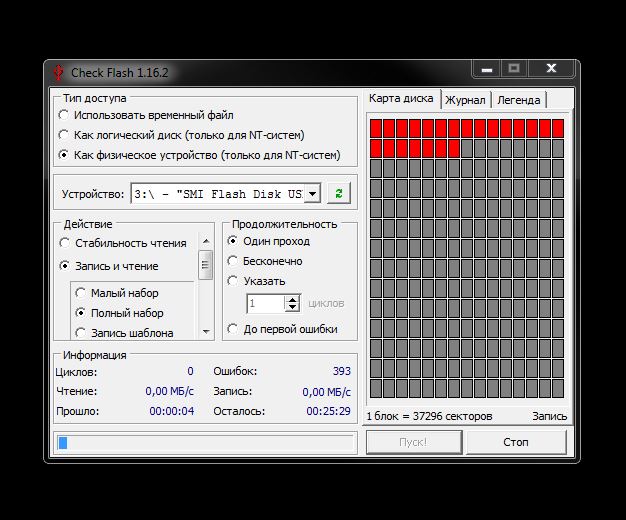
Provjera flash pogona za brzinu čitanja i snimanja:
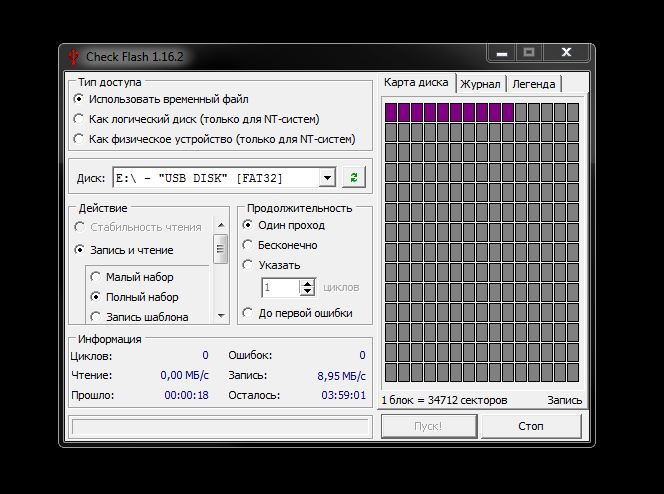
Flobe test za stanice s pogreškama:
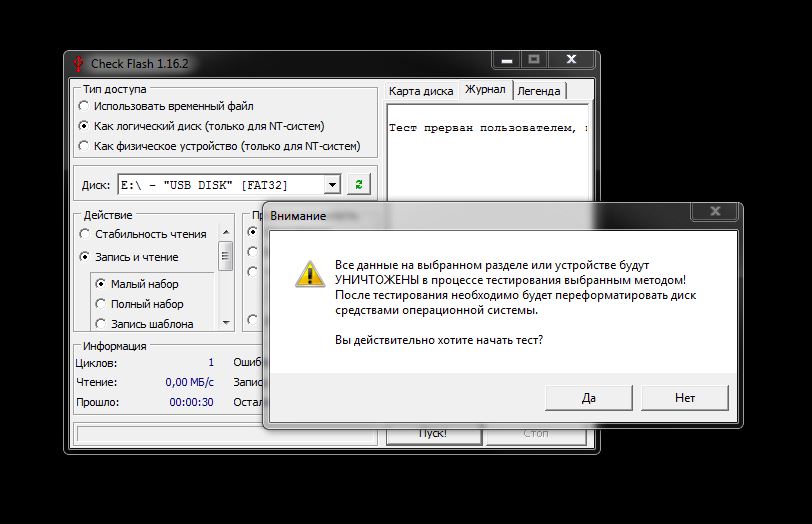
Nakon svih testova, idemo na karticu "Časopis" i promatramo izvještaj. Ako ima previše različitih pogrešaka, ne preporučuje se pohranjivanje važnih podataka na takav medij, postoji velika vjerojatnost da će ih izgubiti. Tijekom rada, provjerite disk stvorio razne datoteke na našem mediju kako biste ih se riješili, dovoljno je da formira flash pogon pomoću konvencionalnog vodiča.
Flash memorijski alat
Sljedeći program za testiranje flash pogona je Flash memorijski alat. Vrlo moćan proizvod. Licenca košta prilično malo, ali apsolutno su sve funkcije dostupne u probnoj verziji, za nas je ovo spasilački spas. Funkcionalnost programa je široka, ali njegove glavne značajke su: obnavljanje izgubljenih podataka i zaštićeno brisanje (razmotrite u nastavku). Tema članka je testiranje flash pogona, pa ćemo utjecati na odgovarajuće odjeljke, naravno.
Dakle, naravno, preuzeli smo aplikaciju, instalirali je i pokrenuli, pred nama je prozor programa:
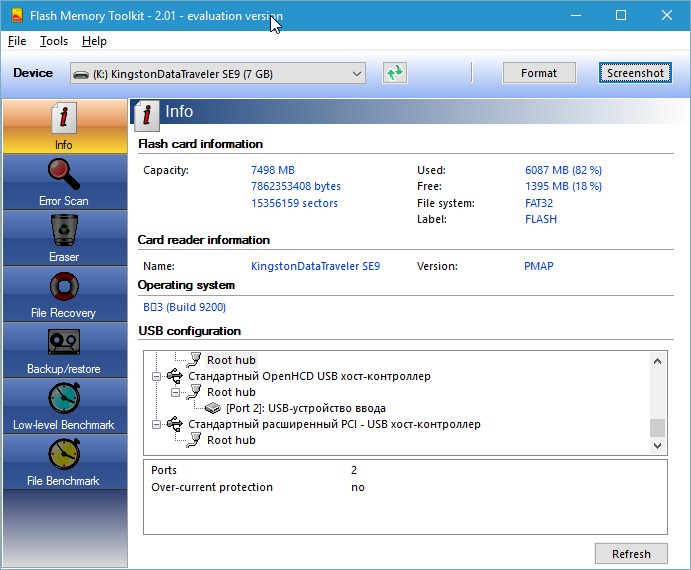
Nećemo žuriti, proći ćemo na svim važnim elementima sučelja. Prije svega, dodajte naš flash pogon u obradu (crta u gornjem lijevom lijevom). Pored ove retke postoje gumbi za oblikovanje i snimku zaslona, ništa neobično. Nadalje, malo niže s lijeve strane, vidimo ploču s karticama, to su glavne funkcije programa, koristit ćemo ih.
- Prva kartica "Info" pruža nam sve primarne podatke o našem prijevozniku: kapacitet, slobodni prostor, datotečni sustav, ime itd. D.
- Druga kartica "skeniranje pogrešaka" govori sam za sebe, ovo je testiranje flash pogona za pogreške u čitanju ili snimanju. Vrlo je dobro provesti takvu provjeru odmah nakon kupnje čvrstog pogona.
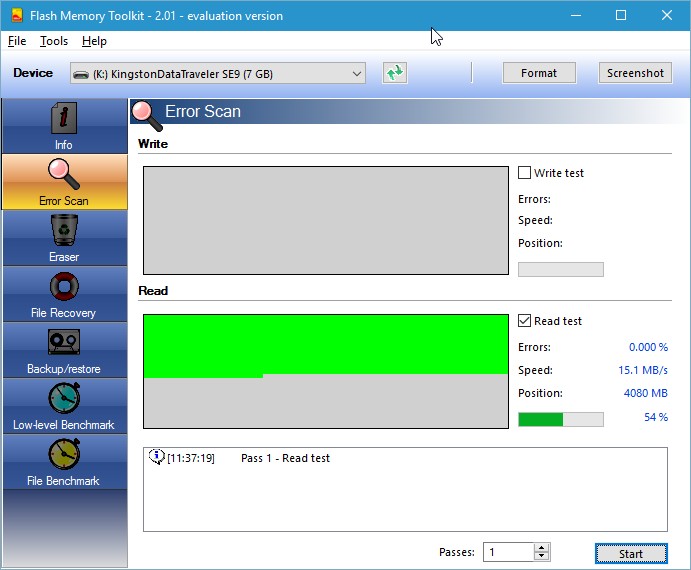
- Treća kartica - čišćenje diska, ali posebno čišćenje. Nakon ovog oblikovanja, nemoguće je vratiti podatke, rad sa samim datotečnim sustavom traje, funkcija je nezamjenjiva u smislu sigurnosti i povjerljivosti podataka.
- "Oporavak datoteke" - ovo je ono što možete preuzeti ovaj program. Nema toliko analoga ove kartice na funkcionalnost u runetu. U stvari, imamo potpunu obnovu izgubljenih podataka, naravno, podataka koji su izbrisani na uobičajeni način koji su izbrisani kao rezultat pogreške ili neispravnosti algoritma. Odaberite željenu vrstu datoteka koje ćemo pretraživati, pričekajte. Program će ponuditi popis svih datoteka odabrane vrste, ali zauzvrat, moramo odabrati određene datoteke za obnovu. Za slike je predviđen pregled, vrlo prikladna i korisna funkcija, gotovo sva najpopularnija proširenja datoteka su podržana. Važna točka - spremite sve datoteke za oporavak na bilo koji drugi medij, različita od one s kojom se proizvode sve manipulacije.
- Sigurnosna kopija/obnova - obična sigurnosna kopija, nećemo se zaustaviti ovdje.
- Referentna vrijednost niskog nivoa -Provjera provjere niske razine, analogna funkcije prethodnog programa.
- Referentna vrijednost datoteka - Funkcija mjerenja modificirane funkcije s vezanjem na veličinu premještene datoteke.
Ispitali smo sve funkcije ovog programa, vrijeme je da izvučemo zaključke.
Zaključak
U ovom smo članku smislili kako provjeriti memorijsku karticu za performanse. Nema malo načina, a ispitali smo samo mali dio postojećeg. Programi za dijagnosticiranje i obnavljanje flash pogona - desetak desetak, samo moramo odabrati za sebe onaj koji će ispuniti sve naše zahtjeve.
- « Rješavanje problema s Ubuntu aplikacijama Manager
- Zamjena baterije s iPhoneom 5 i njegovim izmjenama »

